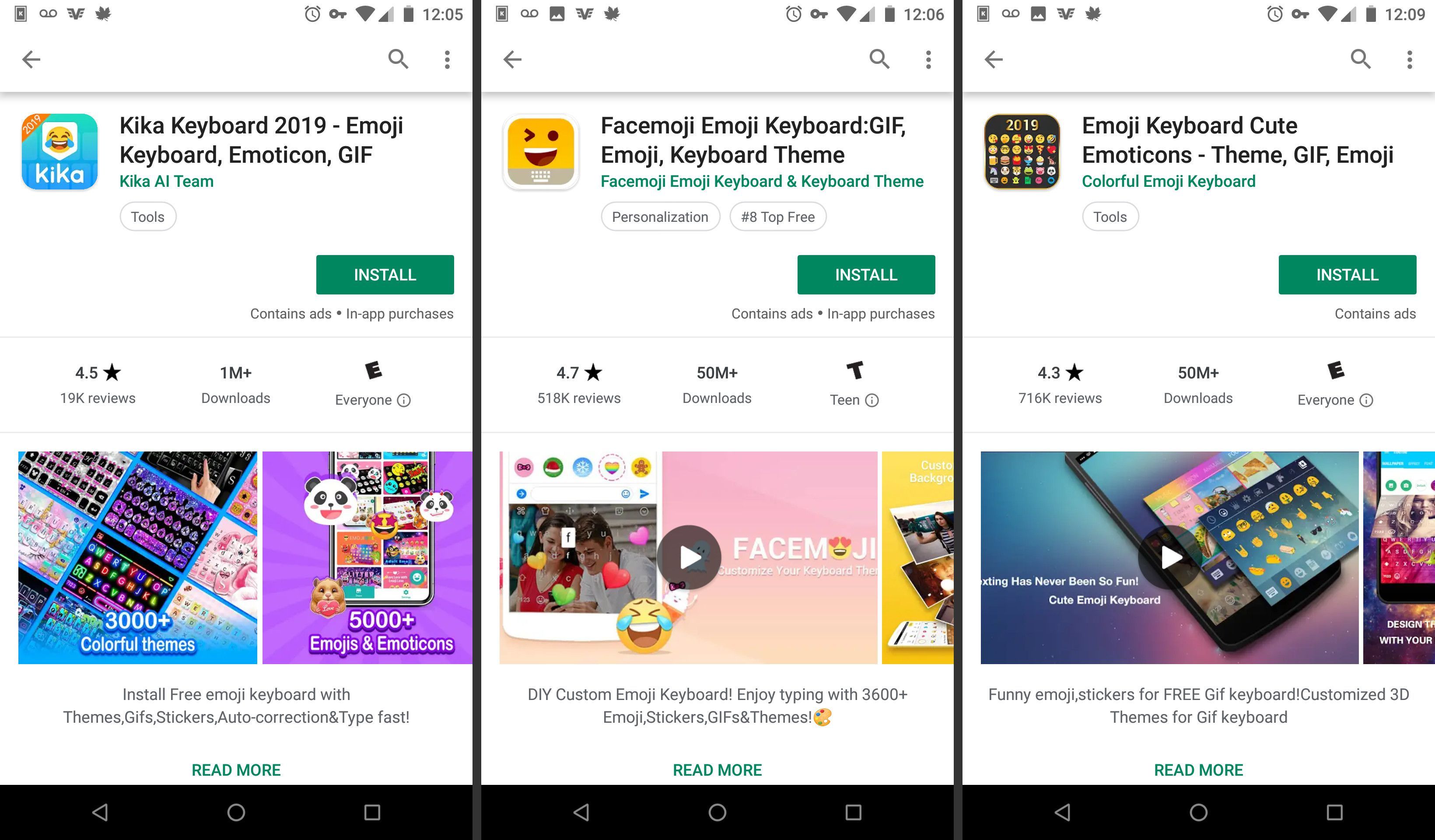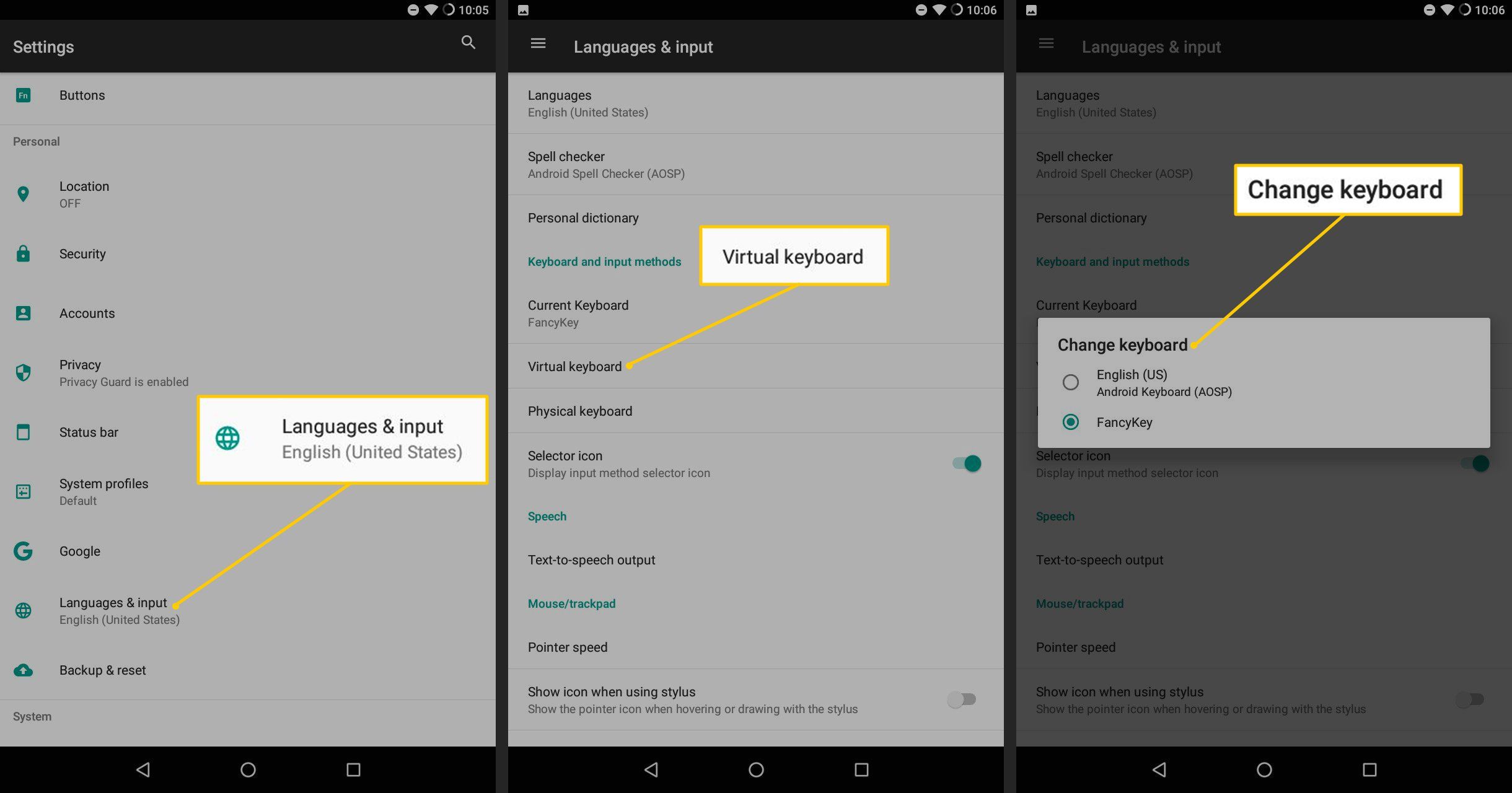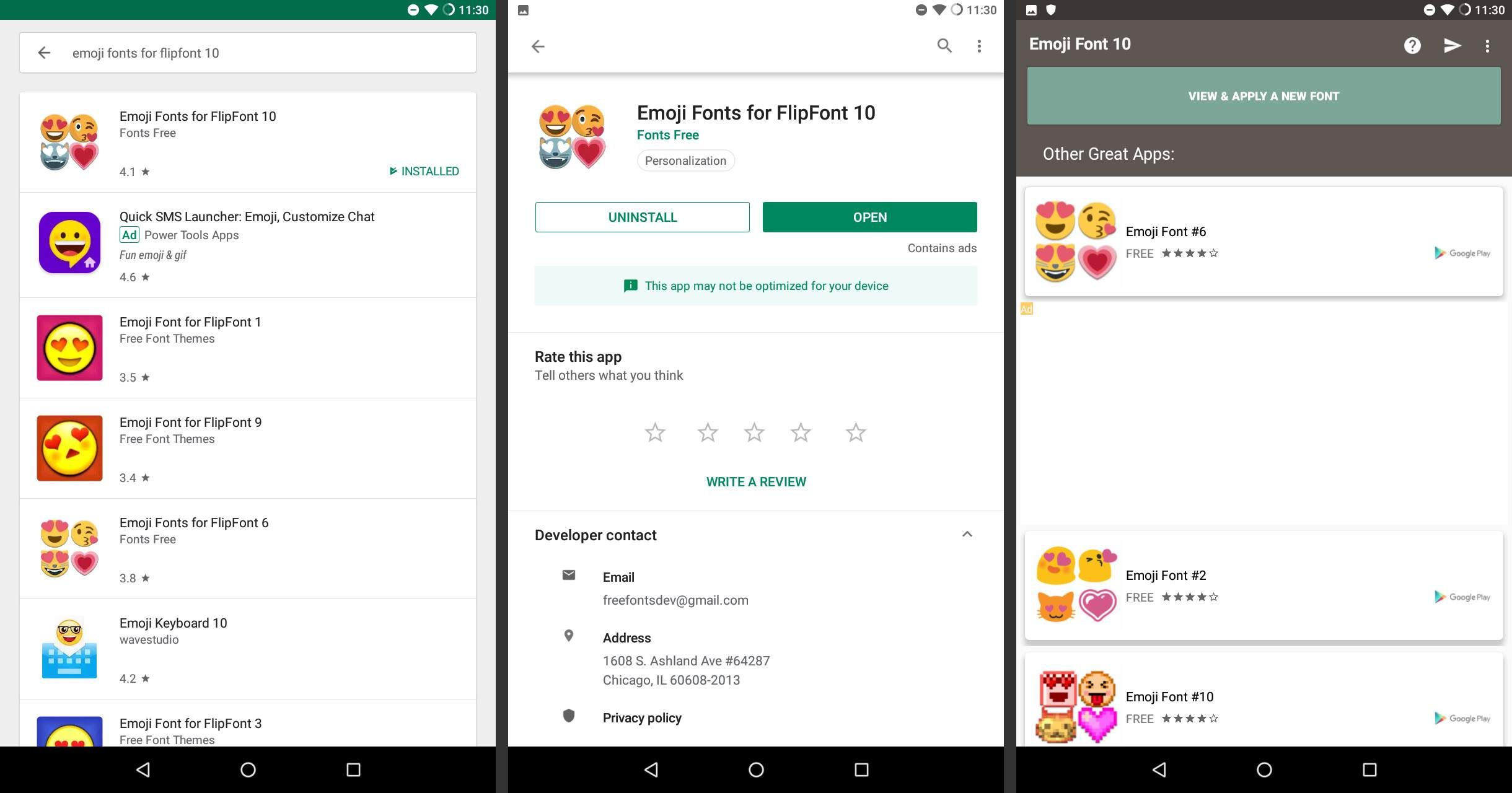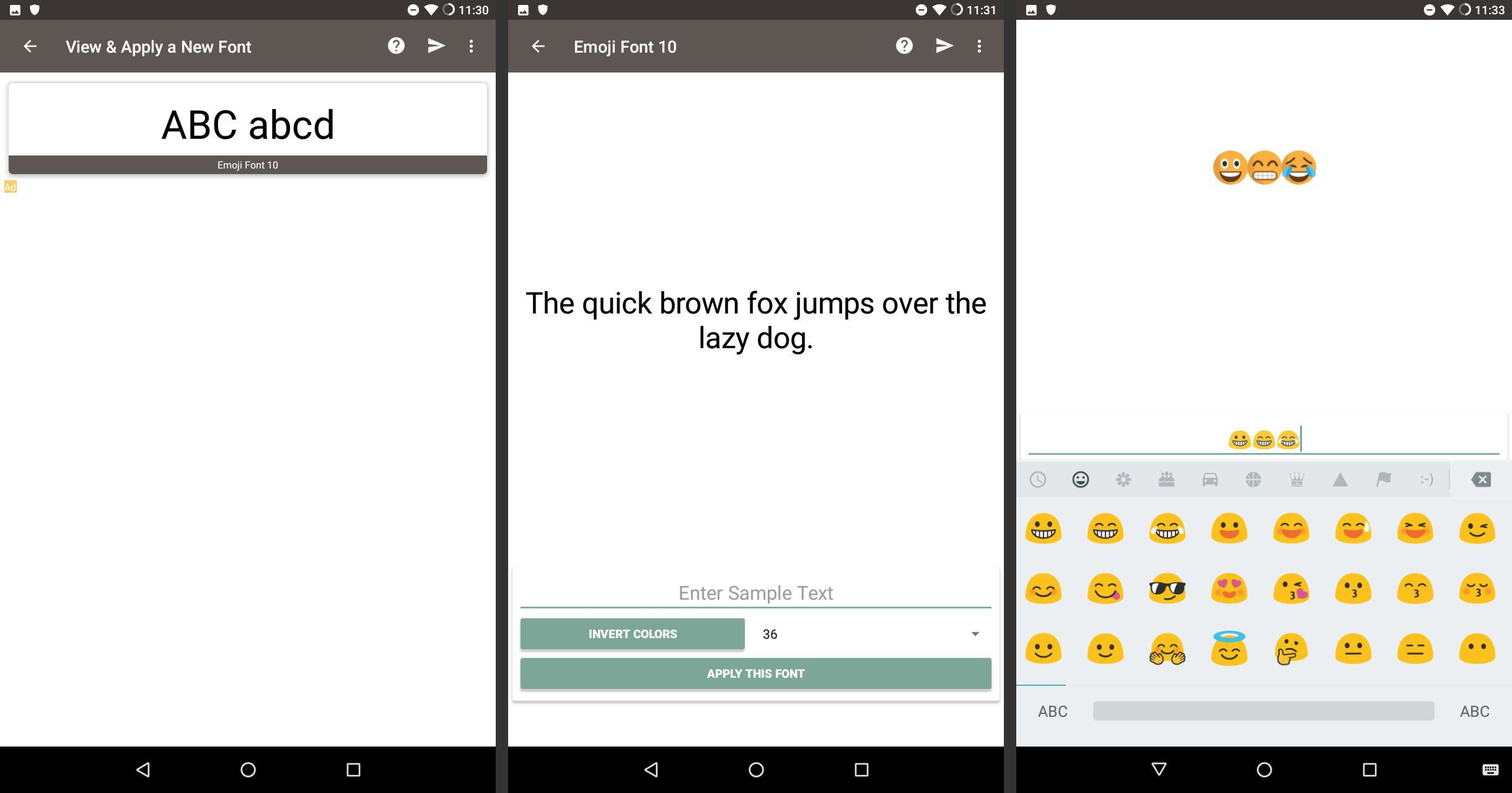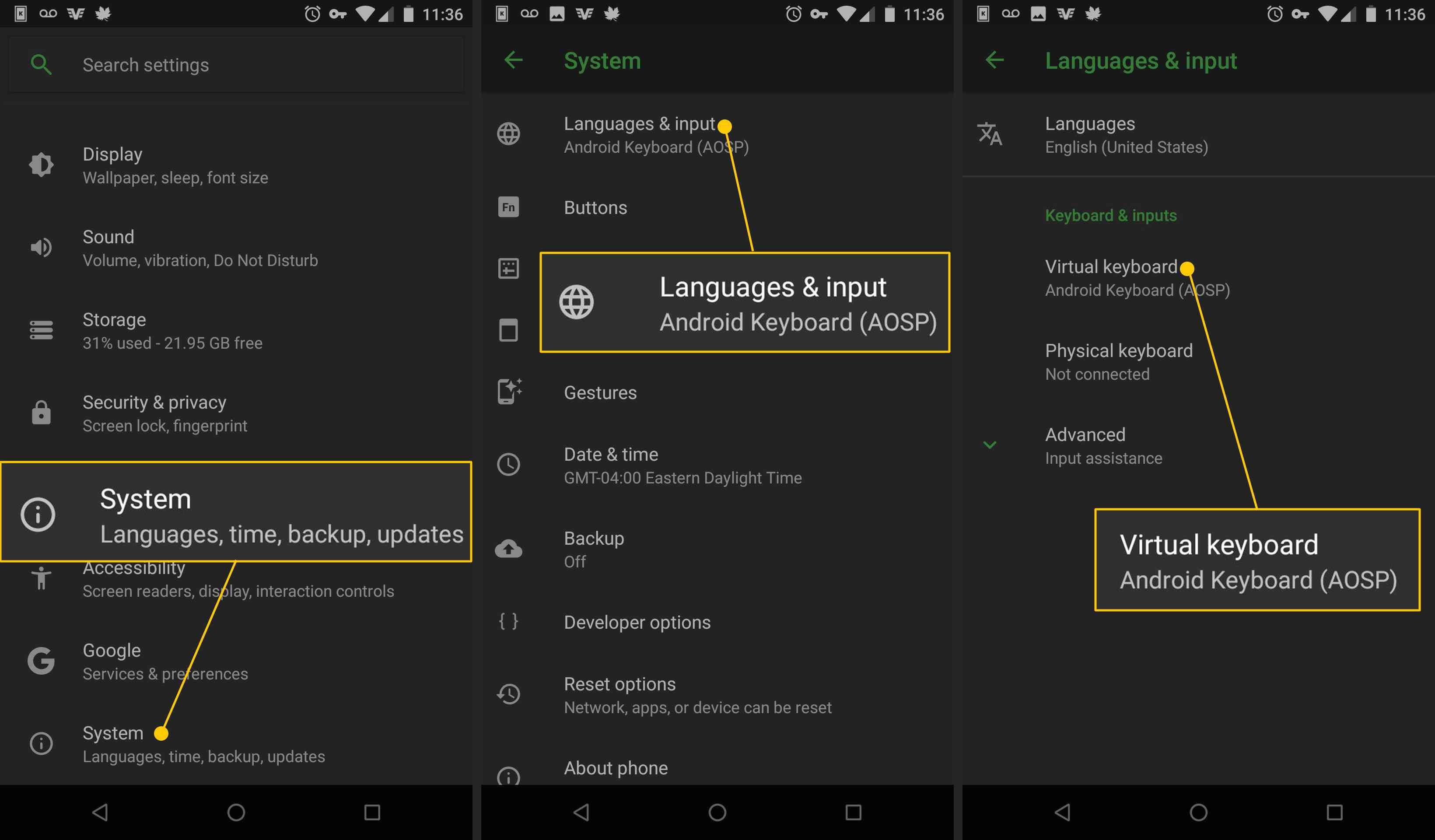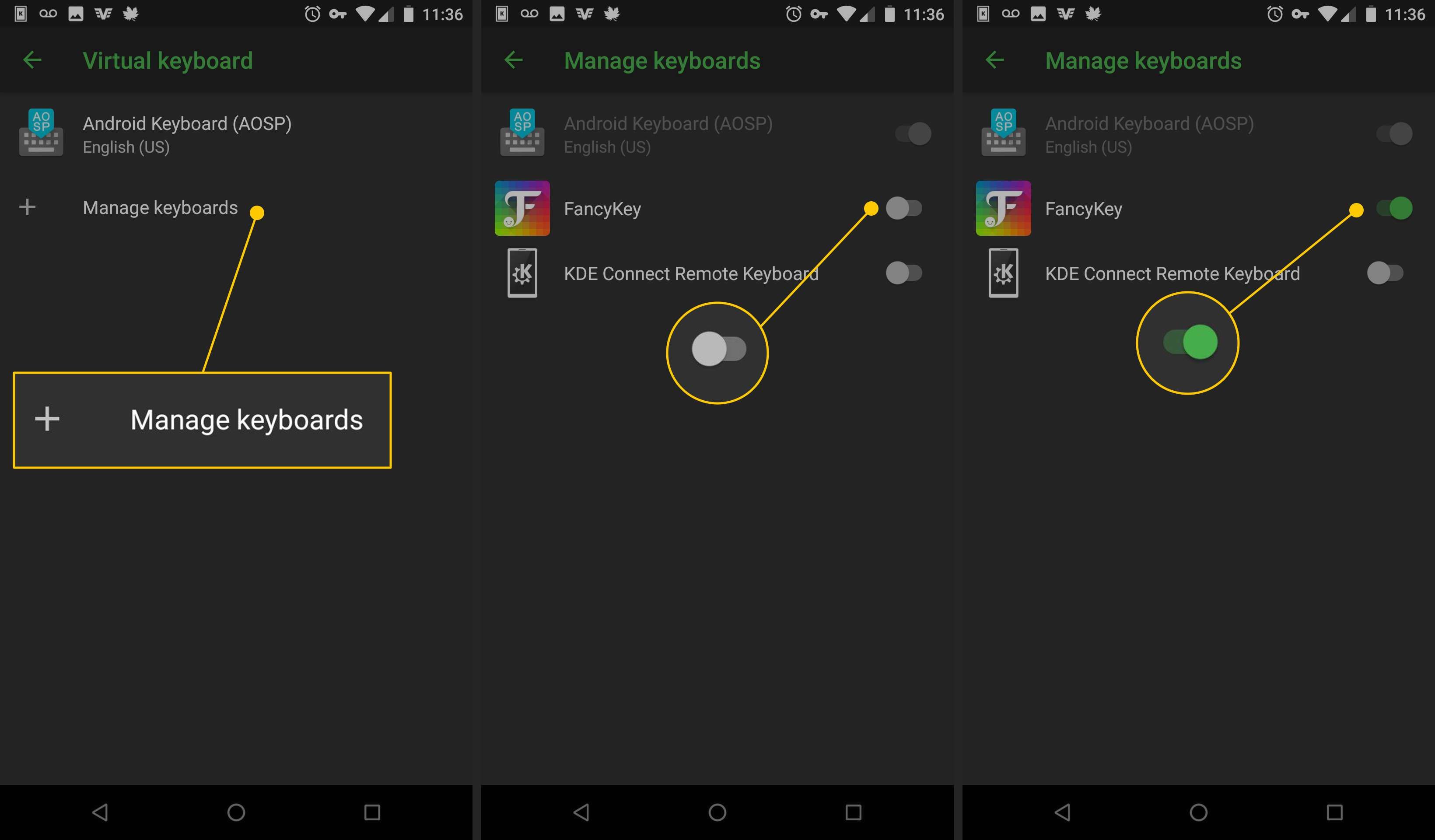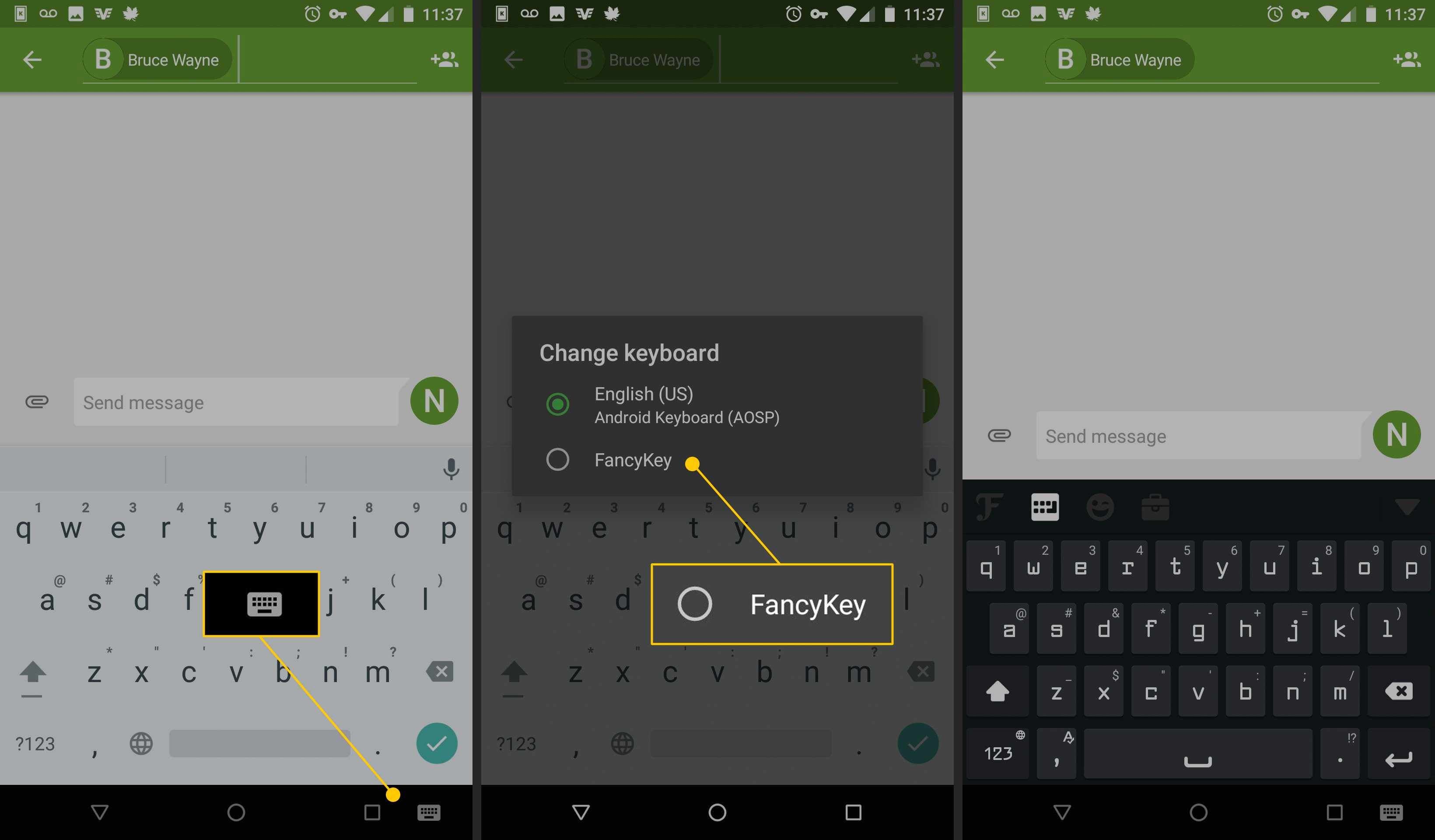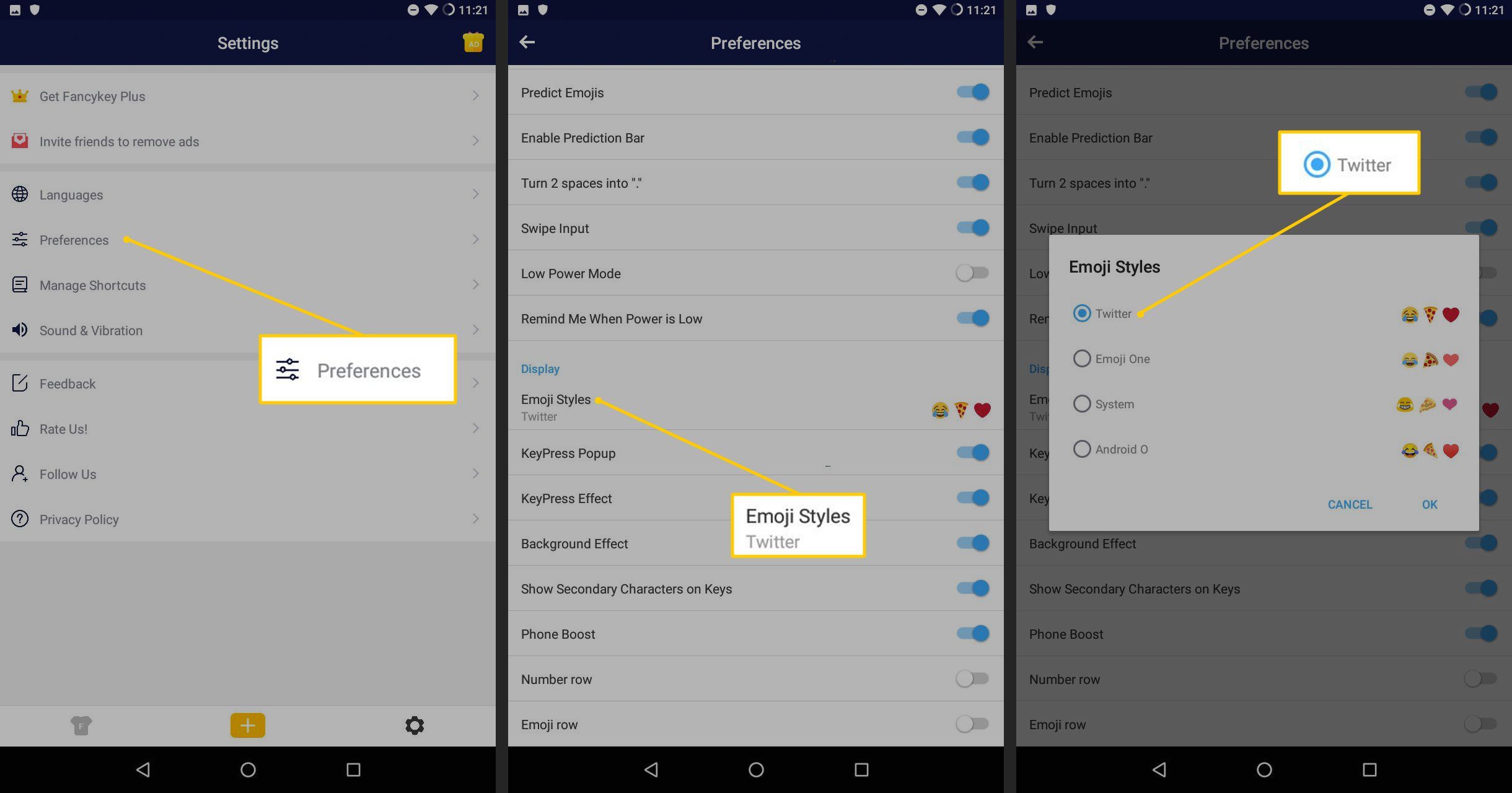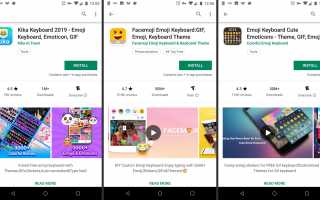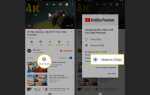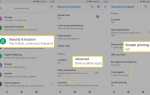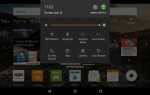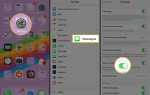Содержание
Если вы любите свой Android, но хотите смайлики, похожие на те, что на iPhone вашего друга, найдите приложение для смайликов. Есть отличные смайлики в стиле iOS для Android, которые легко настроить; рутирование не требуется. Все, что вам нужно сделать, это установить приложение, и вы уже в пути с новыми модными смайликами. Вот как получить смайлики для Android в стиле iPhone, чтобы присоединиться к веселью смайликов.
Если вам все еще нужны точные шрифты от iOS, вы можете получить их, но вам нужно получить root права на ваше устройство. Шрифты для iOS доступны через корневое приложение Magisk.
Как установить клавиатуру iPhone Emoji на Android
Чтобы получить Apple Emojis, загрузите приложение, которое устанавливает клавиатуру iPhone Emoji на Android. У вас есть три варианта:
- Выберите приложение Emoji: Хороший выбор, если вы чувствуете себя комфортно при установке приложений на Android.
- Попробуйте популярное приложение Emoji: Хороший выбор, если вы хотите попробовать одно приложение и посмотреть, как оно работает.
- Используйте новое приложение для клавиатуры с разными смайликами: Некоторые клавиатуры, такие как FancyKey, поддерживают загрузку и использование различных наборов смайликов.
Выберите приложение Emoji
Посмотрите вокруг Play Store, чтобы увидеть, если что-нибудь выделяется для вас. Ни одно из этих приложений не идентично приложениям Apple, но они могут быть очень близки. Может быть, есть стиль, который вы предпочитаете. Осмотреться. Там нет недостатка вариантов.
Посетите магазин Google Play и найдите клавиатура «яблочный смайлик» или же шрифт яблока смайлика.
Результаты поиска будут включать приложения для клавиатуры и шрифтов Emoji, такие как Kika Emoji Keyboard, Facemoji, Emoji Keyboard Cute Emoticons и Emoji Fonts для Flipfont 10.

Выберите приложение Emoji, которое вы хотите использовать, загрузите его и установите.
Чтобы использовать приложение клавиатуры, перейдите на настройки > система > Языки вход > Виртуальная клавиатура > Управление клавиатурой. Затем выберите клавиатуру Emoji.

Чтобы использовать приложение шрифта, перейдите на настройки > дисплей > Стиль шрифта. В списке доступных шрифтов выберите шрифт с эмодзи.
Попробуйте популярное приложение Emoji
Приложение Emoji Fonts для Flipfont 10 изменяет шрифт телефона, добавляя его в смайлики в стиле Apple. Это работает только на устройствах, которые могут изменить шрифты. Если вы можете изменить шрифт, это удобный способ получить смайлики в стиле iPhone.
Посетите магазин Google Play и найдите Emoji шрифты для Flipfont 10 приложение.

Загрузите и установите приложение.
Перейти к настройки, затем нажмите дисплей. Или откройте Emoji шрифты для Flipfont 10 приложение, протестируйте шрифты, затем выберите Применять открыть настройки.

На устройствах HTC перейдите в настройки > Дисплей и жесты.
выберите Стиль шрифта. Выберите шрифт, затем сделайте его по умолчанию.
выберите Emoji Font 10.
Вы сделали! Теперь вы можете использовать смайлики в стиле Apple на вашем Android-устройстве.
Используйте новое приложение для клавиатуры
Некоторые клавиатуры, такие как FancyKey, позволяют менять смайлики. FancyKey — это популярная клавиатура, которая включает в себя параметры настройки и яркие скины. FancyKey загружает и использует смайлики Twitter, которые довольно похожи на Apple. Если у вас больше ничего не получится, FancyKey не сработает, рут или пользовательские настройки не требуются.
Открыть Магазин игр, и искать FancyKey.
Установите FancyKey на свое устройство.
Открыть настройки приложение.
Нажмите система, тогда выбирай язык вход > Виртуальная клавиатура.

Выбрать Управление клавиатурой.
Включите FancyKey Переключить переключатель.

Когда вы открываете приложение, которое отображает клавиатуру, нажмите значок клавиатуры. Обычно он находится в правом нижнем углу клавиатуры.
в Сменить клавиатуру экран, нажмите FancyKey.

Перейдите на начальный экран и откройте приложение FancyKey.
В настройках клавиатуры FancyKey выберите предпочтения.
в дисплей раздел, нажмите Emoji Styles.
В списке стилей эмодзи выберите тот, который вам нравится. щебет эмодзи довольно близки по внешности к Apple. Нажмите Хорошо чтобы сохранить новые смайлики.

Когда вы используете FancyKey, у вас будет доступ к новым смайликам, которые вы только что установили.
Вы можете заметить, что системный шрифт выглядит немного иначе, чем раньше, но это не повредит вашему телефону. Вы должны быть в состоянии использовать iOS Emojis для Android без проблем.